怎么去掉WPS文字中的换行符?当你把网页中的文字复制到WPS文字或者Word中去时,会带有很多的换行符,或者可能会因复制而产生多个回车符。一个一个的去删除显然不可取。那么就没有什么办法可以批量去掉吗?方法很多,下面学习啦小编就教你去掉WPS文字中的换行符的方法。
去掉WPS文字中的换行符的方法:
①清除回车符的方法:按下Ctrl+F键,打开查找对话框,切换到替换标签,点击特殊字符,选择段落标记。或者点击编辑--替换-- 在查找里输入^p ,在替换里不输入任何内容。

②清除换行符的方法:依然是点击特殊字符按钮,选择手动换行符, 或者:点击编辑--替换--在查找里输入^l ,在替换里不输入任何内容。
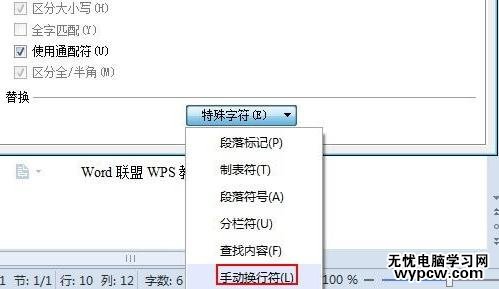
③单击全部替换按钮之后,会相应的完成替换功能。
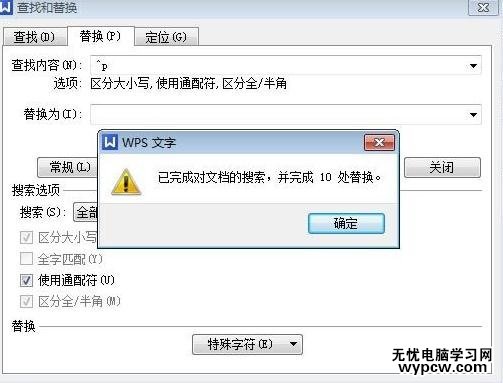
④如果每一行都出现回车符,当然也可以直接点,编辑--替换-- 在查找里面输入^l^l(这里是两个手动换行符),然后在替换里输入^l(这是一个),点全部替换。
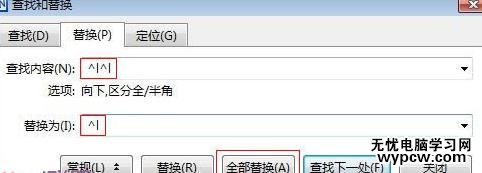
新闻热点
疑难解答